
Giáo trình Sửa chữa máy tính (Ngành: Kỹ thuật sửa chữa và lắp ráp máy tính - Trình độ: Trung cấp) - Trường Trung cấp nghề Củ Chi
lượt xem 3
download
 Download
Vui lòng tải xuống để xem tài liệu đầy đủ
Download
Vui lòng tải xuống để xem tài liệu đầy đủ
Giáo trình "Sửa chữa máy tính (Ngành: Kỹ thuật sửa chữa và lắp ráp máy tính - Trình độ: Trung cấp)" gồm 8 bài học như sau: Bài 1: Xây dựng qui trình sửa chữa máy tính; Bài 2: Kiểm tra trước khisửa chữa máy tính; Bài 3: Thiết lập ROM BIOS; Bài 4: Sửa chữa bộ xử lý trung tâm và các chipset; Bài 5: Sửa chữa bo mạch chính; Bài 6: Sửa chữa bộ nhớ trong; Bài 7: Sửa chữa thiết bị lưu trữ; Bài 8: Cài đặt các phần mềm chẩn đoán để sửa chữa. Mời các bạn cùng tham khảo!
Bình luận(0) Đăng nhập để gửi bình luận!
Nội dung Text: Giáo trình Sửa chữa máy tính (Ngành: Kỹ thuật sửa chữa và lắp ráp máy tính - Trình độ: Trung cấp) - Trường Trung cấp nghề Củ Chi
- ỦY BAN NHÂN DÂN HUYỆN CỦ CHI TRƯỜNG TRUNG CẤP NGHỀ CỦ CHI GIÁO TRÌNH MÔ ĐUN: SỬA CHỮA MÁY TÍNH NGHỀ: KỸ THUẬT SỬA CHỮA, LẮP RÁP MÁY TÍNH TRÌNH ĐỘ: TRUNG CẤP Ban hành kèm theo Quyết định số: 89/QĐ-TCN, ngày 15 tháng 08 năm 2024 của Hiệu trưởng Trường trung cấp nghề Củ Chi TPHCM, NĂM 2024 LƯU HÀNH NỘI BỘ
- TUYÊN BỐ BẢN QUYỀN Tài liệu này thuộc loại sách giáo trình nên các nguồn thông tin có thể được phép dùng nguyên bản hoặc trích dùng cho các mục đích về đào tạo và tham khảo. Mọi mục đích khác mang tính lệch lạc hoặc sử dụng với mục đích kinh doanh thiếu lành mạnh sẽ bị nghiêm cấm.
- LỜI NÓI ĐẦU Giáo trình Sửa chữa máy tính này là một trong những mô đun chuyên ngành bắt buộc của nghề Sửa chữa máy tính bậc trung cấp nghề. Giáo trình này giúp cho học sinh có nguồn học liệu, cung cấp những kiến thức và kỹ năng cơ bản về chuẩn đoán và khắc phục các lỗi của máy tính; Thiết lập các thông số cho máy vi tính; Lắp ráp, sửa chữa bo mạch chính; Lắp ráp, sửa chữa các thiết bị ngoại vi; Sử dụng thành thạo các phần mềm chuẩn đoán lỗi. Bảo dưỡng máy tính. Giáo trình được biên soạn dựa theo chương trình khung của Tổng cục dạy nghề. Nội dung giáo trình gồm 9 bài: - Bài 1: Xây dựng qui trình sửa chữa máy tính. - Bài 2: Kiểm tra trước khi sửa chữa máy tính. - Bài 3: Thiết lập ROM BIOS. - Bài 4: Sửa chữa bộ xử lý trung tâm và các chipset. - Bài 5: Sửa chữa bo mạch chính. - Bài 6: Sửa chữa bộ nhớ trong. - Bài 7: Sửa chữa thiết bị lưu trữ. - Bài 8: Cài đặt các phần mềm chẩn đoán để sửa chữa. Giáo trình này còn là tài liệu giảng dạy tham khảo cho giáo viên chuyên ngành Tin học trong giáo dục nghề nghiệp. Giáo trình được biên soạn dưới sự chỉ đạo của Hiệu trưởng trường trung cấp nghề Củ Chi và được Hội đồng thẩm định giáo trình cũng như nhiều đồng nghiệp trong và ngoài trường góp ý, động viên, giúp đỡ. Mặc dù đã hết sức cố gắng nhưng những thiếu sót trong giáo trình này là khó tránh khỏi. Tác giả mong nhận được ý kiến đóng góp của các đồng nghiệp, và học sinh để có điều kiện hoàn thiện giáo trình này cho lần tái bản sau. Củ Chi, tháng năm 2024 Chủ biên TRẦN VŨ CÔNG
- MỤC LỤC Table of Contents Bài 1: CÁC THÀNH PHẦN CHÍNH CỦA MÁY TÍNH ............................................. 1 1. Giới thiệu. ............................................................................................................... 1 1.1. Vỏ máy (Case): .................................................... Error! Bookmark not defined. 1.2. Bộ nguồn (Power Supply): ................................... Error! Bookmark not defined. 1.3. Bảng mạch chủ (Mainboard / Motherboard): ........ Error! Bookmark not defined. 1.4. CPU ( Central Processing Unit ) – Bộ Vi xử lý: .... Error! Bookmark not defined. 1.5. RAM ( Radom Access Memory ) – Bộ nhớ truy cập ngẫu nhiên: ................ Error! Bookmark not defined. 1.6. Ổ đĩa cứng ( Hard Disk Drive ): ........................... Error! Bookmark not defined. 1.7. Ổ đĩa CD ROM: ................................................... Error! Bookmark not defined. 1.8. Ổ đĩa mềm (Floppy Disk). (Hiện nay không còn sử dụng) .. Error! Bookmark not defined. 1.9. Bàn phím (Keyboard ). ......................................... Error! Bookmark not defined. 1.10. Chuột ( Mouse). ................................................. Error! Bookmark not defined. 1.11. Card màn hình: ................................................... Error! Bookmark not defined. 1.12. Màn hình (Monitor): ........................................... Error! Bookmark not defined. 2. Cấu tạo và chức năng của các thiết bị máy tính. ...... Error! Bookmark not defined. 2.1. Case (thùng máy): ................................................ Error! Bookmark not defined. 2.2. Bộ nguồn máy vi tính: .......................................... Error! Bookmark not defined. 2.3. Mainboard: ........................................................... Error! Bookmark not defined. 2.3.1. Các chức năng của Mainboard:.......................... Error! Bookmark not defined. 2.3.2. Các thành phần chính của Mainboard: ............... Error! Bookmark not defined. 2.4.. CPU (Center Processor Unit) - Đơn vị xử lý trung tâm: ..... Error! Bookmark not defined. 2.5. Bộ nhớ RAM. ....................................................... Error! Bookmark not defined. 2.6. Ổ cứng (HDD): ..................................................... Error! Bookmark not defined.
- 2.7. Ổ CD ROM:.......................................................... Error! Bookmark not defined. 2.8. Bàn phím (keyboard): ............................................ Error! Bookmark not defined. 2.9. Chuột (Mouse): ..................................................... Error! Bookmark not defined. Câu hỏi ôn tập ............................................................................................................. 1 Bài 2: QUÁ TRÌNH KHỞI ĐỘNG MÁY TÍNH ......... Error! Bookmark not defined. 1. Hệ thống cấp bậc trong máy tính ............................. Error! Bookmark not defined. 2. Tìm hiểu các hệ điều hành thông dụng .................... Error! Bookmark not defined. 2.1. Khảo sát hệ điều hành MS - DOS. ........................ Error! Bookmark not defined. 2.2. Quá trình khởi động máy tính trong DOS: ............ Error! Bookmark not defined. 2.3. Tìm hiểu các hệ điều hành thông dụng.................. Error! Bookmark not defined. 2.4. Phân loại Hệ Điều hành: ....................................... Error! Bookmark not defined. 3. Khảo sát cấu trúc Hệ điều hành ............................... Error! Bookmark not defined. 3.1. Thành phần của hệ điều hành ............................... Error! Bookmark not defined. 3.2. Nhân của Hệ Điều Hành (Kernel) ......................... Error! Bookmark not defined. 3.3. Một số cấu trúc của Hệ điều hành ......................... Error! Bookmark not defined. 4. Quá trình khởi động của máy tính. .......................... Error! Bookmark not defined. Bài 3: Sơ lược về kiểm tra sửa chữa máy tính............................................................ 21 1. Qui trình chẩn đoán và giải quyết sự cố máy tính. ................................................... 4 2. Đánh giá đúng hiệu năng làm việc của máy ............................................................. 5 3. Xử lý máy bị nhiễm virus và bảo dưỡng .................................................................. 5 3.1. Sao lưu dữ liệu, diệt virus. ..................................................................................... 5 3.2. Một vài điều cần lưu ý khi tiến hành tháo lắp. ...................................................... 5 3.3. Tiến hành bảo dưỡng. ........................................................................................... 6 Bài 4: ROM BIOS ..................................................................................................... 29 1. Thiết lập các thông số cho BIOS. .......................................................................... 11 2. Các tính năng của BIOS: ....................................................................................... 12 3. Những thiếu sót của BIOS và vấn đề tương thích .................................................. 17
- 4. Nâng cấp BIOS. .................................................................................................... 17 4.1. Cách nâng cấp/ nạp ROM. .................................................................................. 18 4.2. Chuẩn bị chip ROM: .......................................................................................... 18 4.3. Thực hiện nạp ROM: .......................................................................................... 19 Bài 5: BỘ XỬ LÝ TRUNG TÂM VÀ CÁC CHIPSET ............................................. 21 1. Giới thiệu các loại CPU. ........................................................................................ 21 1.1. Sơ đồ cấu tạo của CPU: ....................................................................................... 22 1.2. Nguyên lý hoạt động của CPU: .......................................................................... 22 1.3. Giới thiệu các loại CPU. ..................................................................................... 23 2. Giải quyết hỏng hóc CPU...................................................................................... 25 3. Giới thiệu các loại chipset. .................................................................................... 27 4. Giải quyết hỏng hóc chipset. ................................................................................. 28 Câu hỏi ôn tập ........................................................................................................... 33 Bài 6: BO MẠCH CHÍNH ........................................................................................ 34 1. Giới thiệu bo mạch chính. ....................................................................................... 34 2. Các thành phần chính trên Mainboard. .................................................................. 35 2.1. Socket (đế cắm CPU): ........................................................................................ 35 Có nhiều loại đế cắm cho CPU tuỳ theo chủng loại Mainboard, như: ........................ 35 2.2. North Bridge (Chipset bắc):.................................. Error! Bookmark not defined. 2.3. Sourth Bridge (Chipset nam): ............................... Error! Bookmark not defined. 2.4. ROM BIOS (Read Olly Memory – Basic In Out System): .. Error! Bookmark not defined. 2.5. IC SIO (Super In Out): IC điều khiển các cổng vào ra dữ liệu. . Error! Bookmark not defined. 2.6. Clockgen (Clocking) – Mạch tạo xung Clock. ...... Error! Bookmark not defined. 2.7. VRM (Vol Regu Module) – Modul ổn áp. ............ Error! Bookmark not defined. 2.8. Khe AGP hoặc PCI Express: .............................................................................. 35
- 2.9. Khe RAM:.......................................................................................................... 35 2.10. Khe PCI: .......................................................................................................... 35 2.11. Cổng IDE: ........................................................................................................ 35 3. Giải quyết sự cố trên bo mạch chính. ..................................................................... 35 3.1. Post (power on self test): quá trình khởi động và kiểm tra của máy tính ............. 35 3.2. Đèn Mosfet trên Mainboard hư. .......................................................................... 36 3.3. Chipset nam hư ở hai dạng sau: .......................................................................... 37 Câu hỏi ôn tập và gợi ý thực hiện .............................................................................. 39 Bài 7: BỘ NHỚ TRONG .......................................................................................... 44 1. Giới thiệu bộ nhớ trong. ........................................................................................... 44 2. Cách tổ chức bộ nhớ trong máy tính. ........................................................................ 44 3. Giải quyết sự cố bộ nhớ. .......................................................................................... 45 Câu hỏi ôn tập ........................................................................................................... 46 Bài 8: THIẾT BỊ LƯU TRỮ ..................................................................................... 47 1. Nhiệm vụ và đặc điểm của thiết bị lưu trữ. ................................................................ 47 2. Đĩa từ..................................................................................................................... 47 2.1. Đĩa mềm: ............................................................................................................ 47 2.2. Đĩa cứng:............................................................................................................ 48 3. Đĩa quang: Như: CD-Rom, DVD-Rom,… ............................................................... 49 4. Băng từ.................................................................................................................. 51 5. Bộ nhớ Flash. ......................................................................................................... 51 Bài 9: SỬ DỤNG CÁC PHẦN MỀM CHẨN ĐOÁN ............................................... 54 1. Cài đặt phần mềm. .................................................................................................. 54 2. Sử dụng phần mềm để chẩn đoán lỗi......................................................................... 54 3. Cách khắc phục các lỗi thường gặp. ......................................................................... 55 3.1. Điều chỉnh màn hình: ......................................................................................... 55 3.2. Máy tính không khởi động: ................................................................................. 56
- TÀI LIỆU THAM KHẢO ......................................................................................... 57
- CHƯƠNG TRÌNH MÔ ĐUN Tên mô đun: SỬA CHỮA MÁY TÍNH Mã số mô đun: MĐ 16 Thời gian mô đun: 60 giờ (Lý thuyết: 15 giờ; Thực hành: 42 giờ; Kiểm tra: 3 giờ) Vị trí, tính chất, ý nghĩa và vai trò của mô đun: − Vị trí : Mô đun được bố trí sau khi học sinh học xong các môn học kiến trúc máy tính, kỹ thuật đo lường, kỹ thuật điện tử và môđun Lắp ráp và cài đặt máy tính. − Tính chất: Là mô đun chuyên ngành bắt buộc. − Ý nghĩa và vai trò của mô đun: Chương trình được sử dụng để giảng dạy cho trình độ trung cấp Kỹ Thuật sửa chữa và lắp ráp máy tính Mục tiêu mô đun: − Về kiến thức + Xác định chính xác các linh kiện của PC + Hiểu được những hệ kiến trúc và bo mạch giao tiếp của các hệ thống PC. + Xác định được hiệu năng của bộ xử lý. + Biết được các nguyên nhân gây ra và cách giải quyết được các sự cố thường gặp trong những loại máy PC khác nhau. − Về kỹ năng + Sử dụng các công cụ chuẩn đoán và khắc phục các lỗi của PC. + Giải quyết được các vấn đề về nâng cấp hệ thống như đĩa cứng, bộ nhớ, CPU.... + Thiết lập các thông số cho máy vi tính + Lắp ráp, sửa chữa bo mạch chính + Lắp ráp, sửa chữa các thiết bị ngoại vi + Sử dụng thành thạo các phần mềm chuẩn đóan lỗi − Về năng lực tự chủ và trách nhiệm + Bố trí làm việc khoa học đảm bảo an toàn cho người và phương tiện học tập; + Rèn luyện ý thức kỷ luật trong học tập, tinh thần hợp tác, giúp đỡ lẫn nhau; + Thực hiện được các thao tác an toàn trong lao động
- Bài 1: XÂY DỰNG QUI TRÌNH SỬA CHỮA MÁY TÍNH Giới thiệu Máy tính là thiết bị điện tử được sử dụng để lưu trữ và xử lý thông tin. Ngày nay, máy tính là công cụ được sử dụng phổ biến trong mọi lĩnh vực của đời sống xã hội giúp con người xử lý thông tin nhanh chóng, tiết kiệm thời gian, công sức và tiền bạc. Mục tiêu của bài: − Nắm được các phần chính của máy vi tính. − Hiểu được cấu tạo và chức năng của từng thiết bị. Nội dung bài học Xây dựng qui trình sửa chữa máy tính Vẽ sơ đồ qui trình sửa chữa, bảo dưỡng 1. Xây dựng qui trình sửa chữa máy tính. 1.1. Các bước của quy trình sửa chữa, bảo trì phần phần cứng máy tính Bước 1: Vệ sinh bên trong thùng máy tính - Kiểm tra sơ bộ cổng kết nối và thông báo cho chủ sở hữu khi có dấu hiệu hư hỏng, cháy nổ, chập điện,… - Ngắt kết nối tất cả các cáp nguồn, sau đó mở thùng máy và tháo RAM, FAN, HDD, bo mạch chủ,… khỏi thùng máy. - Đặt thiết bị trên bề mặt khô ráo, tránh những nơi có thể bị rơi hoặc tiếp xúc với hơi ẩm. - Dùng cọ và máy thổi bụi chuyên dụng để làm sạch toàn bộ bên trong thùng máy. - Dùng dung dịch chuyên dụng để vệ sinh các chân cắm linh kiện trên bo mạch chủ, cũng như các chân tiếp xúc linh kiện (chân RAM, chân cáp ổ cứng …). - Tháo quạt CPU để dán keo tản nhiệt nhằm tăng tiếp xúc tải nhiệt (nếu cần). - Kiểm tra tốc độ quạt, nếu tản nhiệt không đủ, vui lòng thay thế nó. - Lắp đặt lại tất cả các thành phần vào vỏ. Thu nhỏ dây và cáp để tăng không gian bao quanh, cải thiện khả năng tản nhiệt. Bước 2: Vệ sinh bên ngoài vỏ máy tính - Dùng bàn chải để làm sạch các điểm tiếp xúc chuột, cổng USB, cổng màn hình,… - Làm sạch toàn bộ vỏ máy bằng nước rửa đặc biệt và một miếng vải. - Lau lại bằng khăn khô sạch. Bước 3: Làm sạch bàn phím, chuột và các thiết bị ngoại vi - Dùng bàn chải cứng để loại bỏ bụi bám dưới các phím và giữa các kẽ hở. - Lật ngược bàn phím và gõ nhẹ để bụi, giấy, ghim … rơi ra ngoài. - Sử dụng các chất tẩy rửa và khăn lau chuyên dụng để làm sạch các phím và toàn bộ bàn phím, chuột … - Lau lại bằng khăn khô sạch. Bước 4: Vệ sinh màn hình máy tính - Sử dụng nước tẩy rửa không chứa cồn và khăn lau chuyên dụng làm sạch bụi bám ở vỏ màn hình. 1
- - Để màn hình khô trong không khí hoặc lau khô màn hình bằng khăn sạch trước khi sử dụng máy tính. Bước 5: Kiểm tra lại máy tính - Lắp đặt lại tất cả các thiết bị và vệ sinh địa điểm sửa chữa như cũ. - Kiểm tra và sắp xếp dây nguồn, mạng, màn hình, bàn phím, chuột. - Khởi động PC, vào BIOS để kiểm tra nhiệt độ CPU, tốc độ quạt, đảm bảo hệ thống mát, không quá nóng, cánh quạt không bị kẹt. - Đăng nhập vào hệ điều hành và kiểm tra hoạt động của bàn phím, chuột và các thiết bị ngoại vi. 1.2. Các bước của quy trình sửa chữa, bảo trì phần mềm máy tính Bước 1: Dọn dẹp các tập tin rác trên máy tính, tinh chỉnh và tối ưu hóa hệ điều hành máy tính - Xóa các tập tin rác hệ thống, chạy chương trình chống phân mảnh ổ cứng (nếu cần) - Cập nhật phiên bản vá lỗi mới nhất của hệ điều hành, phần mềm ứng dụng… - Cấu hình Start Up, Service, Registry và loại bỏ các dịch vụ không cần thiết. - Kiểm tra và vô hiệu hóa các hiệu ứng giao diện không cần thiết cho windows. - Kiểm tra và gỡ bỏ các phần mềm không cần thiết, các thanh công cụ làm chậm quá trình duyệt web. - Tối ưu hóa tốc độ kết nối internet Bước 2: Kiểm tra bảo mật, cập nhật chương trình diệt virus, quét nhanh hệ thống - Kiểm tra hệ thống bảo mật: tường lửa, giao thức mạng, cổng mạng đang mở, phần mềm khả nghi… - Nếu máy tính đã cài đặt phần mềm diệt virus, hãy cập nhật dữ liệu diệt virus mới nhất, . Sau đó quét nhanh toàn bộ hệ thống. - Nếu bạn không có phần mềm diệt vi-rút, hãy cài đặt phần mềm diệt vi-rút miễn phí tốt nhất. Cập nhật dữ liệu chống vi-rút mới trước khi quét hệ thống nhanh chóng. - Sau đó thông báo cho khách hàng nâng cấp lên phiên bản diệt virus thương mại (bắt buộc phải trả phí) để diệt virus hiệu quả hơn và tránh rủi ro về virus. Bước 3: Kiểm tra hệ điều hành, phần mềm và sửa mọi lỗi - Kiểm tra các thư mục, ổ đĩa hệ thống, tìm kiếm các thành phần đáng ngờ - Kiểm tra các chương trình trong máy tính của bạn. Đảm bảo rằng tất cả chúng đều hoạt động tốt. - Cài đặt phần mềm theo yêu cầu của khách hàng. Ưu tiên phần mềm bản quyền hoặc miễn phí của hãng phần mềm. - Đảm bảo các dịch vụ hệ điều hành cần thiết được cài đặt và hoạt động bình thường - xử lý lỗi (nếu có) - Cài đặt lại hệ điều hành nếu cần Bước 4: Tạo bản sao lưu dữ liệu của bạn - Hỏi người dùng những thành phần dữ liệu nào cần được sao lưu. Sau đó sao lưu vào vị trí an toàn, chẳng hạn như ổ D, E, USB, hoặc ổ cứng di động. - Tiến hành tạo bản sao lưu hệ điều hành (ổ C) bằng phần mềm đặc biệt (Norton Ghost, Acronis True Image …). 2
- - Tư vấn giải pháp sao lưu tự động nếu khách hàng yêu cầu. - Kiểm tra tập tin sao lưu sau khi tiến hành. Bước 5: Kiểm tra lần cuối - Cùng khách hàng kiểm tra toàn bộ hệ thống. - Đảm bảo rằng các dịch vụ mạng và dịch vụ phần mềm đang chạy tốt. - Đảm bảo máy tính của bạn ở mức bảo mật cao nhất. - Kiểm tra tất cả dữ liệu để đảm bảo không có dữ liệu nào bị mất hoặc bị rò rỉ 2. Vẽ sơ đồ qui trình sửa chữa, bảo dưỡng 3. Câu hỏi ôn tập Câu 1: Nêu cấu tạo các thành phần cơ bản của máy tính? Câu 2: Nêu chức năng của Mainboard? Câu 3: Nêu cấu tạo của ổ đĩa cứng Câ Hình 1.1: Sơ đồ tổng thể qui trình bảo dưỡng máy tính: 3
- Bài 2: KIỂM TRA TRƯỚC KHI SỬA CHỮA MÁY TÍNH Giới thiệu Kỹ năng kiểm tra máy tính trước khi sửa chữa vô cùng quan trọng, nhiều lúc bệnh rất đơn giản, có thể hướng dẫn và tự sửa mà không cần phải đến thợ kỹ thuật. Nhưng đôi khi có những lỗi đơn giản mà ta chuẩn đoán sai hoặc chuẩn đoán không đúng nên không những không khắc phục đươc lỗi mà máy tính còn hư hỏng nhiều hơn và tốn nhiều tiền.. Mục tiêu của bài: − Nắm được qui trình chẩn đoán và giải quyết sự cố. − Biết cách xử lý các sự cố. Nội dung bài học − Qui trình chẩn đoán và giải quyết sự cố máy tính − Đánh giá đúng hiệu năng làm việc của máy − Xử lý máy bị nhiễm virus và bảo dưỡng Nội dung chi tiết Hình 1.1: Sơ đồ tổng thể qui trình sửa chữa máy tính: 1. Qui trình chẩn đoán và giải quyết sự cố máy tính. Muốn sửa chữa, giải quyết các sự cố máy tính ta phải nắm được nguyên nhân. Ta cần dùng các phần mềm chẩn đoán để xác định: − Sử dụng chức năng POST (The power on self test) khi mở máy nhằm xác định những lỗi xảy ra trong phạm vi ROM mainboard và ROM các card mở rộng. − Sử dụng các phần mềm chẩn đoán chuyên dụng thương mại hoặc của các hãng sản xuất máy tính như: IBM, Hewlett-Packard, Dell, Compaq, SamSung hoặc của các hãng khác… − Sử dụng các phần mềm chuẩn đoán ngoại vi đi kèm với các thiết bị chẩn đoán chuyên dụng cho máy tính. Như card Test mainbord, Card test ROM BIOS, … − Sử dụng các chương trình chẩn đoán có sẵn trong hệ điều hành. − Để sửa chữa hay bảo dưỡng máy tính cần phải có bộ dụng cụ sau: + Đồng hồ VOM. + Mỏ hàn súng, mỏ hàn hơi. + Card Test Mainboard. + Kềm cắt, bấm mạng, vis vặn các loại,.. + Bộ máy tính. + Ổ CD-ROM / DVD-ROM. + Ổ cứng, USB để lưu dữ liệu. + Màn hình, RAM, bộ nguồn, CPU, card màn hình, mainboard để thử. + Bộ đĩa cài đặt, chẩn đoán, sửa chữa, và diệt virus. + Máy hút bụi. + Nước lau màn hình, nước tẩy SUMO, dung dịch Butin, cồn 900, vải lau, bàn chải nhỏ, mỡ làm mát CPU,… + Tuỳ theo điều kiện thực tế mà ta trang bị bộ dụng cụ cho phù hợp. 4
- 2. Đánh giá đúng hiệu năng làm việc của máy Có nhiều yếu tố ảnh hưởng đến hiệu năng của máy tính như độ ổn định của CPU, GPU, RAM, tốc độ đĩa, hiệu suất máy ảo, quản lý điện năng bộ xử lý, mạng, bộ nhớ và các thiết bị lưu trữ, xử lý đồ họa 3D,... Do đó cũng có nhiều công cụ để kiểm tra hiệu năng của máy tính. Để đánh giá hiệu năng làm việc của máy tính, thí có rất nhiều công cụ để kiểm tra (test) hiệu cũng như ưu điểm riêng của từng công cụ. Lưu ý khi sử dụng các công cụ kiểm tra hiệu năng ta cần đảm bảo rằng máy tính không thực thi bất kỳ tác vụ. ứng dụng nào ngoài công cụ đang dùng để test. Nếu chỉ muốn kiểm tra thông số máy tính, xem máy có bao nhiêu GB RAM, dùng chip gì, ổ ứng dung lượng bao nhiêu, card WiFi loại gì , ... − Kiểm tra hiệu năng PC với Prime95 − Kiểm tra hiệu năng máy tính với PCMark − Kiểm tra hiệu suất PC chơi game với 3DMark − Kiểm tra hiệu năng máy tính với Novabench − Kiểm tra hiệu năng máy tính với SiSoftware Sandra − Tóm lại, biết rõ về chiếc máy bạn đang sử dụng sẽ dễ bề nâng cấp, chỉnh sửa cũng như sử dụng nó phù hợp. Ta sẽ sử dụng 1 trong những công cụ kiểm tra hiệu năng kể trên 3. Xử lý máy bị nhiễm virus và bảo dưỡng 3.1. Sao lưu dữ liệu, diệt virus. Trước khi tiến hành bảo dưỡng máy tính, kỹ thuật viên phải tiến hành việc sao lưu dữ liệu và diệt virus. Sở dĩ phải sao lưu dữ liệu là phòng tránh tình huống hỏng hóc ổ đĩa, làm mất, hỏng dữ liệu trong quá trình bảo dưỡng và quét virus. Hiện nay có rất nhiều chương trình tiện ích phục vụ cho việc sao lưu dữ liệu − Kiểm tra lệnh bảo dưỡng. − Kiểm tra tình trạng bên ngoài, tem niêm phong, tem quản lý. − Kiểm tra tình trạng hoạt động của máy. − So sánh cấu hình thực trạng với lệnh bảo dưỡng − Máy vẫn đang hoạt động, cần tiến hành bảo dưỡng theo định kỳ. − Dự trù vật tư cần thay thế. 3.2. Một vài điều cần lưu ý khi tiến hành tháo lắp. Trước khi gỡ bỏ hệ thống nên ghi lại tất cả các thiết bị và cấu hình của từng bộ phận, bao gồm các thiết lập chuyển mạch (jumper và switch), các hướng và sắp xếp cáp nối, các vị trí dây thậm chí cả vị trí sắp xếp của các card điều hợp. Việc ghi chép này hết sức quan trọng, vì nếu các jumper hoặc switch gặp rắc rối khi đó chúng ta sẽ biết lúc đầu chúng được thiết lập như thế nào trong khi tài liệu hướng dẫn không có. Ngoài ra cũng nên ghi lại các định hướng cáp nối, hầu hết các hệ thống có nhãn mác sản xuất đều có sử dụng cáp và đầu nối có khoá để không lắp ngược, tuy nhiên đối với một số thì không có đặc tính này. Thêm vào đó, các cáp nối của ổ cứng và ổ mềm được đặt kèm với nhau, vì thế chúng ta nên đánh dấu và ghi lại từng đầu cáp nối cũng như định hướng thích hợp cho chúng. Cáp nối thường có một dây màu (đỏ, xanh hoặc đen) ở một đầu để cho biết chân số 1, cũng có thể là một dấu hiệu trên đầu nối cáp như một tam giác 5
- hay thậm chí là một số 1. Thiết bị được nối cáp cũng được đánh dấu để cho biết định hướng chân số 1. Thông thường bên cạnh chân số 1 có đánh dấu một điểm. Tuy nhiên việc cắm nhầm hoặc ngược cáp tín hiệu không gây thiệt hại gì ngoài việc mất thời gian cắm lại. Nhưng khi nối cáp nguồn lại là chuyện khác. Nếu cắm ngược hoặc sai đầu nối cáp nguồn của bo mạch chủ thì một điện thế 12V sẽ được đặt vào vị trí mà lẽ ra chỉ là điện thế 5V, trường hợp này có thể dẫn đến nổ bo mạch chủ. Hiện nay việc sử dụng bo mạch chủ và nguồn ATX thì việc cắm ngược khó có thể xảy ra. Khi làm sạch các thiết bị điện tử, ta nên đề phòng với vấn đề phóng tĩnh điện đặc biệt khi thời tiết hanh khô. Ta nên áp dụng một số biện pháp chống tĩnh điện đối với các thiết bị cần lau chùi để giảm thiểu nguy cơ phóng tĩnh điện. Một số thiết bị chống tĩnh điện tiêu biểu như các dây nối đất, một đầu dây này sẽ được nối từ bo mạch chủ cần làm sạch, đầu còn lại được tiếp đất. Nó có tác dụng loại bỏ hiện tượng tĩnh điện. Một cách khác là chạm tay bàn tay cầm bo mạch chủ xuống đất khi lau chùi, lúc đó tay sẽ đóng vai trò là dây tiếp đất. Khi tháo các mạch hoặc chíp ta đặc biệt không được để chúng lên bề mặt kim loại dẫn điện. Vì hiện nay có nhiều bo mạch chủ, card và các mạch khác có cài sẵn các pin liti. Những pin này phản ứng mạnh khi chúng bị chập mạch, pin sẽ nhanh chóng bị quá nóng và có thể phát nổ. 3.3. Tiến hành bảo dưỡng. Tiến hành bảo dưỡng phần cứng. a. Bảo dưỡng khối nguồn. − Rút các dây nguồn cung cấp tới các thiết bị (bo mạch chủ, ổ đĩa cứng, ổ đĩa mềm, ổ CD, quạt bộ xử lý trung tâm,...). Riêng đối với nguồn AT thì thêm thao tác rút 4 dây nguồn ra khỏi công tắc nguồn (nên ghi nhớ lại vị trí màu dây để tiện cho việc lắp lại sau này), cũng có một số loại được hàn trực tiếp lên công tắc, khi đó ta phải tháo cả công tắc. − Dùng tô vít 4 cạnh tháo lần lượt 4 vít định vị khối nguồn phía sau máy. Nhẹ nhàng lách khối nguồn ra khỏi khung máy. − Dùng tô vít 4 cạnh tháo lần lượt 4 vít trên khối nguồn, mở vỏ khối nguồn. Hình 2.1: Khối nguồn − Vệ sinh quạt nguồn: 6
- + Rút dây cắm nguồn cung cấp ra khỏi bảng mạch. Dùng tô vít 4 cạnh tháo 4 vít định vịt quạt trên khung nguồn ra. + Dùng chổi lông kết hợp máy hút bụi làm sạch các lớp bụi bám trên cánh quạt. + Dùng mỡ bôi trơn tra vào trục cánh quạt nguồn làm tăng khả năng vận hành của quạt. − Vệ sinh bảng mạch khối nguồn: Dùng tô vít 4 cạnh tháo các vít định vị bảng mạch, chân phích cắm trên vỏ khối nguồn ra. + Dùng chổi lông kết hợp máy hút bụi làm sạch các lớp bụi bám trên bảng mạch, mạch điện. + Sử dụng dung dịch BUTIN pha với nhựa thông quét lên bề mặt của bảng mạch và mạch điện để làm sạch các vết ố mốc, các vết gỉ do bị oxi hoá gây nên, sau đó sấy khô bảng mạch và mạch điện. Chú ý: Sau khi quét dung dịch BUTIN pha với nhựa thông lên bảng mạch và mạch điện phải đảm bảo thật khô mới cho nguồn hoạt động. b. Bảo dưỡng Card màn hình. Hình 2.2: Card màn hình − Sử dụng Tô vít 4 cạnh tháo vít bắt giữ card màn hình ra khỏi khung − Card màn hình được tháo ra sử dụng chổi lông nhẹ nhàng quét sạch kết hợp với máy hút bụi hút sạch các bụi bẩn bám trên bề mặt bảng mạch và mạch điện, kể cả đầu ra tín hiệu của card. − Sử dụng dung dịch BUTIN pha với nhựa thông quét lên bề mặt của bảng mạch và mạch điện để làm sạch các vết ố mốc, các vết gỉ do bị oxi hoá gây nên, sau đó sấy khô bảng mạch và mạch điện. − Chú ý: Sau khi quét dung dịch BUTIN pha với nhựa thông lên bảng mạch và mạch điện phải đảm bảo thật khô mới lắp vào máy. − Sử dụng bông chấm cồn 900 lau chùi sạch các chân cắm của card màn hình rồi để khô. Trong quá trình tháo lắp không nên chạm tay vào vào các chân nối được mạ vàng (trắng) đó. − Đối với loại card màn hình được cắm RAM. Ta nhấc bỏ RAM ra khỏi card rồi lấy chổi lông quét sạch các bụi bẩn trong đó, kể cả chân RAM. Rồi cắm trả lại, đảm bảo được cắm chắc chắn. − Đối với card manh hình có bộ phận quạt tản nhiệt (Card có dung lượng lớn) ta cần phải vệ sinh quạt bằng cách dùng chổi lông, bình xịt khí làm sạch các bụi bẩn bám trên quạt. Tra mỡ bôi trơn vào trục quạt. (Đối với card sound, card máy in... ta đều tiến hành tương tự) 7
- c. Bảo dưỡng quạt bộ xử lý trung tâm. Hình 2.3: Quạt CPU − Để tháo khối tản nhiệt ra ta cần gạt 2 khoá, bật lần lượt 4 lẫy ở 4 góc khung định vị khối tản nhiệt ra. Nhấc cả khối tản nhiệt ra khỏi bề mặt bộ xử lý. − Một số loại bo mạch về trước, khối tản nhiệt được định vị bởi 1 đai mắc vào 2 mấu trên đế cắm bộ xử lý. Dùng tay, kìm nhọn hoặc tô vít dẹt nhấn đai giữ khối tản nhiệt xuống. Nhấc khối tản nhiệt ra khỏi bề mặt bộ xử lý. − Dùng tô vít 4 cạnh tháo lần lượt 4 vít định vị quạt trên khối tản nhiệt. − Dùng chổi lông và bình xịt lau sạch bụi bẩn bám trên cánh quạt. − Dùng mỡ bôi trơn tra vào trục quạt. d. Bảo dưỡng bo mạch chủ (mainboard). − Sử dụng Tô vít loại 4 cạnh tháo lần lượt các vít được bắt trên bo mạch với sườn máy (gỡ bỏ các chốt nhựa nếu có). − Bo mạch chủ được tháo ra và đặt trên bề mặt phẳng và mềm, không dẫn điện, sử dụng chổi lông nhẹ nhàng quét sạch kết hợp với máy hút bụi hút sạch các bụi bẩn bám trên bề mặt bảng mạch và mạch điện. − Sử dụng dung dịch BUTIN pha với nhựa thông quét lên bề mặt của bảng mạch và mạch điện để làm sạch các vết ố mốc, các vết gỉ do bị oxi hoá gây nên, sau đó sấy khô bảng mạch và mạch điện. Chú ý: sau khi quét dung dịch BUTIN pha với nhựa thông lên bảng mạch và mạch điện phải đảm bảo thật khô mới lắp vào máy. 8
- Hình 2.4: Mainboard e. Bảo dưỡng ổ đĩa mềm, CD-ROM: − Sử dụng đĩa lau đầu từ để bảo dưỡng thường xuyên cho thiết bị này. Ngoài ra ta có thể tháo các bộ phận ổ đĩa ra, làm như vậy không những ta có thể lau được đầu từ mà còn có thể bôi trơn một số cơ chế trong ổ đĩa, làm sạch các đầu nối. − Chú ý: Khói thuốc có thể gây ra hiện tượng ăn mòn trên một số bộ phận của máy tính, đặc biệt là đối với một số bộ phận nhạy cảm như đầu đọc của ổ đĩa mềm, các thấu kính trong các ổ đĩa quang. Do đó ta nên tránh hút thuốc lá gần các thiết bị này. − Ta nên duỗi thẳng và làm sạch các đầu nối của cáp tín hiệu ổ mềm, ổ cứng, ổ CD-ROM... f. Bảo dưỡng chuột và bàn phím. − Bàn phím: + Khi bàn phím có hiện tượng chập chờn, kẹt phím thì đó là lúc bàn phím cần được làm sạch. + Sử dụng vải mềm hoặc bàn chải nhỏ có tẩm dung dịch chất tẩy sạch Sumo lau sạch bề mặt và quanh phím. + Sử dụng tô vít 4 cạnh tháo bỏ các vít ở mặt sau bàn phím. + Nhắc mặt bàn phím lên. + Tháo rời từng phím, dùng bàn chải lông và bình xịt khí để lau chùi vùng tiếp xúc giữa phím và bản mạch. − Chuột: + Khi chuột có hiện tượng dịch chuyển không theo ý muốn cũng là lúc chuột cần được bảo dưỡng. + Xoay miếng nhựa hình vành khăn ở đáy con chuột theo chiều mũi tên. + Tháo quả bi cao su ra, sử dụng vải mềm lau sạch bi cao su. + Sử dụng bông hoặc vải mềm lau sạch bề mặt các trục lăn bên trong của chuột. 9
- + Sử dụng vải mềm hoặc bàn chải nhỏ có tẩm dung dịch chất tẩy sạch Sumo lau sạch mặt ngoài của chuột. + Để hạn chế lỗi do chuột gây ra, ta nên bảo dưỡng chuột thường xuyên hơn và việc dùng bàn di chuột cũng là một biện pháp tăng khả năng chống nhiễm bẩn của chuột. g. Bảo dưỡng vỏ máy: − Khi các linh kiện được tháo rời hết ra khỏi khung máy cũng là lúc ta tiến hành bảo dưỡng vỏ máy. − Sử dụng chổi lông quét nhẹ kết hợp máy hút bụi làm sạch các lớp bụi bám trong khung máy. − Dùng vải ẩm lau sạch lại bên trong. − Sử dụng vải mềm hoặc miếng xốp mềm được tẩm dung dịch tẩy vết bẩn (như Sumo, hoặc kem Canna...) lau nhẹ nhiều lần lên bề mặt ngoài của vỏ máy. Sau đó dùng vải mềm sạch lau sạch. h. Vệ sinh vỏ màn hình: − Ngắt nguồn điện cấp cho màn hình. − Sử dụng chổi lông quét nhẹ kết hợp máy hút bụi làm sạch các lớp bụi bám mặt trên của màn hình, tránh để bụi rời vào trong. − Dùng vải ẩm lau sạch mặt kính của màn hình. − Sử dụng vải mềm hoặc miếng xốp mềm được tẩm dung dịch tẩy vết bẩn (như Sumo, hoặc kem Canna...) lau nhẹ nhiều lần lên bề mặt ngoài của vỏ màn hình. Sau đó dùng vải mềm sạch lau sạch. i. Trình tiện ích Ace-Utilities. − Ace Utilities là một phần mềm được tập hợp hơn 15 công cụ bảo vệ, tối ưu hoá hệ thống, với nó, chúng ta có thể chạy HĐH nhanh hơn rất nhiểu.Chương trình có thể thực hiện việc tối ưu hoá hệ thống máy tính, xoá bỏ đi những File không cần đến và những “file” rác trong trình duyệt Internet. Ace Utilities có thể tìm và xoá những dòng lệnh không cần đến trong Registry, những ứng dụng và Internet history, quản lý cookies và hơn thế nữa, với tiện ích quản lý những file tự động khởi động với Windows cho phép ta có thể dễ dàng Disable hay Enable chúng... Câu hỏi ôn tập Câu 1: Vì sao phải sao lưu dữ liệu trước khi bảo dưỡng máy tính? Câu 2: Vẽ sơ đồ qui trình bảo dưỡng máy tính? 10
- Bài 3: THIẾT LẬP ROM BIOS Giới thiệu BIOS ở đây là viết tắt của cụm từ tiếng Anh (Basic Input/Output System) có nghĩa là Hệ thống xuất nhập cơ bản. BIOS nằm bên trong máy tính cá nhân, trên bo mạch chính. BIOS được xem như là chương trình được chạy đầu tiên khi máy tính khởi động. Chức năng chính của BIOS là chuẩn bị cho máy tính để các chương trình phần mềm được lưu trữ trên các thiết bị lưu trữ (chẳng hạn như ổ cứng, đĩa mềm và đĩa CD) có thể được nạp, thực thi và điều khiển máy tính. Quá trình này gọi là khởi động. Thuật ngữ này xuất hiện lần đầu trong hệ điều hành CP/M, là phần CP/M được tải lên trong suốt quá trình khởi động, tương tác trực tiếp với phần cứng (các máy CP/M thường có duy nhất một trình khởi động trong ROM). Các phiên bản nổi tiếng của DOS có một tập tin gọi là "IBMBIO.COM" hay "IO.SYS" có chứng năng giống như BIOS CP/M. Tuy nhiên, thuật ngữ BIOS ngày nay chỉ một chương trình phần mềm khác được chứa trong các chip có sẵn trên bản mạch chính như PROM, EPROM và nó nắm giữ các chức năng chuẩn bị cho máy đồng thời tìm ra ổ nhớ cũng như liên lạc và giao sự điều hành máy lại cho hệ điều hành. BIOS cũng là bộ phận chuẩn của máy tính. Một máy tính có thể thiếu màn hình, bàn phím, chuột, ổ cứng,... nhưng không thể thiếu BIOS Mục tiêu của bài: − Hiểu các thông tin chính trong BIOS. − Biết thiết lập các thông số theo đúng yêu cầu. − Biết nâng cấp BIOS lên phiên bản mới hơn. Nội dung bài học − Thiết lập các thông số cho BIOS − Các tính năng của BIOS − Những thiếu sót của BIOS và vấn đề tương thích − Nâng cấp BIOS 1. Thiết lập các thông số cho BIOS. CMOS (Complementary Metal-Oxide-Semiconductor) là thuật ngữ chỉ một loại công nghệ dùng để chế tạo vi mạch tích hợp. CMOS là chất làm nên ROM trên mainboard, ROM được điều khiển bởi BIOS (Basic Input/Output System). Hình 3.1: ROM BIOS Một số thông tin lưu trong CMOS có thể thiết lập theo ý người sử dụng, những thiết lập này được lưu giữ nhờ pin CMOS (tròn, dẹp), nếu hết pin sẽ trả về những thiết lập mặc 11

CÓ THỂ BẠN MUỐN DOWNLOAD
-

Dụng cụ sửa chữa máy tính ( phần 1 )
 10 p |
10 p |  543
|
543
|  163
163
-

Dụng cụ sửa chữa máy tính ( phần 2 )
 11 p |
11 p |  313
|
313
|  133
133
-

Giáo trình Môn đun: Kt sửa chữa máy tính - Quản trị mạng (Trình độ: Cao đẳng nghề)
 154 p |
154 p |  321
|
321
|  96
96
-

"Chiêu độc” nâng cao tuổi thọ máy tính bàn
 3 p |
3 p |  149
|
149
|  31
31
-
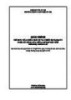
Giáo trình Sửa chữa máy in và thiết bị ngoại vi (Ngành: Kỹ thuật sửa chữa và lắp ráp máy tính - Trình độ: Trung cấp) - Trường Trung cấp nghề Củ Chi
 64 p |
64 p |  25
|
25
|  6
6
-
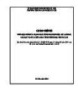
Giáo trình Mạng máy tính (Ngành: Kỹ thuật sửa chữa và lắp ráp máy tính - Trình độ: Trung cấp) - Trường Trung cấp nghề Củ Chi
 121 p |
121 p |  12
|
12
|  4
4
-
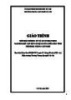
Giáo trình Xử lý sự cố phần mềm (Ngành: Kỹ thuật sửa chữa và lắp ráp máy tính - Trình độ: Trung cấp) - Trường Trung cấp nghề Củ Chi
 100 p |
100 p |  13
|
13
|  4
4
-
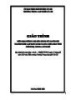
Giáo trình Hệ điều hành mã nguồn mở (Ngành: Kỹ thuật sửa chữa và lắp ráp máy tính - Trình độ: Trung cấp) - Trường Trung cấp nghề Củ Chi
 122 p |
122 p |  37
|
37
|  4
4
-
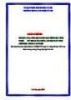
Giáo trình Sửa chữa bộ nguồn màn hình máy tính (Ngành: Kỹ thuật sửa chữa và lắp ráp máy tính - Trình độ: Trung cấp) - Trường Trung cấp nghề Củ Chi
 141 p |
141 p |  19
|
19
|  4
4
-
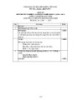
Đáp án đề thi tốt nghiệp cao đẳng nghề khoá II (năm 2008 - 2011) nghề Lập trình máy tính môn thi lý thuyết chuyên môn nghề - Mã đề thi: DA LTMT - LT49
 3 p |
3 p |  88
|
88
|  2
2
-
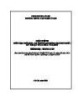
Giáo trình An toàn lao động (Ngành: Kỹ thuật sửa chữa và lắp ráp máy tính - Trình độ: Trung cấp) - Trường Trung cấp nghề Củ Chi
 58 p |
58 p |  13
|
13
|  2
2
-
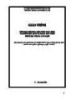
Giáo trình Kiến trúc máy tính (Ngành: Quản trị mạng máy tính - Trình độ: Trung cấp) - Trường Trung cấp nghề Củ Chi
 93 p |
93 p |  13
|
13
|  2
2
-
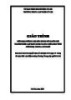
Giáo trình Hệ điều hành mã nguồn mở (Nghề: Kỹ thuật sửa chữa và lắp ráp máy tính - Trình độ: Trung cấp) - Trường Trung cấp nghề Củ Chi
 122 p |
122 p |  14
|
14
|  2
2
-
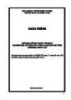
Giáo trình Quản trị mạng (Ngành: Kỹ thuật sửa chữa và lắp ráp máy tính - Trình độ: Trung cấp) - Trường Trung cấp nghề Củ Chi
 131 p |
131 p |  11
|
11
|  2
2
-
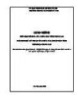
Giáo trình Sửa chữa máy tính nâng cao (Ngành: Kỹ thuật sửa chữa và lắp ráp máy tính - Trình độ: Trung cấp) - Trường Trung cấp nghề Củ Chi
 149 p |
149 p |  8
|
8
|  1
1
-
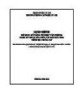
Giáo trình Kỹ năng tin học văn phòng (Ngành: Kỹ thuật sửa chữa và lắp ráp máy tính - Trình độ: Trung cấp) - Trường Trung cấp nghề Củ Chi
 117 p |
117 p |  13
|
13
|  1
1
-
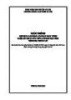
Giáo trình Lắp ráp, cài đặt máy tính (Ngành: Kỹ thuật sửa chữa và lắp ráp máy tính - Trình độ: Trung cấp) - Trường Trung cấp nghề Củ Chi
 81 p |
81 p |  10
|
10
|  1
1
Chịu trách nhiệm nội dung:
Nguyễn Công Hà - Giám đốc Công ty TNHH TÀI LIỆU TRỰC TUYẾN VI NA
LIÊN HỆ
Địa chỉ: P402, 54A Nơ Trang Long, Phường 14, Q.Bình Thạnh, TP.HCM
Hotline: 093 303 0098
Email: support@tailieu.vn








